
Saglabāto failu drukāšanas iestatīšanas ekrāns un darbības
Nospiežot <Piekļuve saglabātajiem failiem> ekrānā <Sākums> un pēc tam nospiežot <Tīkls> vai <Atmiņas ierīce>, lai drukātu failus, parādās šāds iestatījumu ekrāns.

|
|
Atkarībā no funkcijas skatiet funkciju <Kopēt>, lai iegūtu detalizētu informāciju.
|
Tīkla/atmiņas nesēja iestatījumu ekrāns
Drukas iestatījumu ekrāns

 Pašreizējo iestatījumu statuss un pogu iestatīšana
Pašreizējo iestatījumu statuss un pogu iestatīšana
Parāda iestatījumu statusu, piemēram, drukas papīra formātu un izdruku skaitu. Neaizmirstiet apstiprināt iestatījumus, lai drukāšana notiktu pareizi. Lai mainītu iestatījumus, nospiediet pogu zem ekrāna daļas. Lai mainītu izdruku skaitu, ievadiet vajadzīgo skaitu, izmantojot ciparu taustiņus.
Varat izvēlēties drukāšanas krāsu režīmu, nospiežot <Atlasīt krāsu>.
Papīra formātu/veidu, kā arī papīra padeves vietu var izvēlēties, nospiežot <Atlasīt papīru>.
 Atlasīto failu skaits
Atlasīto failu skaits
Parāda atlasīto failu skaitu.
Atlasot vairākus failus, parādās poga <Mainīt kopiju skaitu>. Nospiediet šo pogu, lai mainīt izdruku skaitu.
Nospiediet šo ikonu, lai pašreizējos iestatījumus reģistrētu kā <Izlases iestatījumi> iespējā  vai mainītu rūpnīcas noklusējuma iestatījumus drukāšanai.
vai mainītu rūpnīcas noklusējuma iestatījumus drukāšanai.
 vai mainītu rūpnīcas noklusējuma iestatījumus drukāšanai.
vai mainītu rūpnīcas noklusējuma iestatījumus drukāšanai. <Izlases iestatījumi>
<Izlases iestatījumi>
Jau iepriekš reģistrējiet bieži izmantotos skenēšanas iestatījumus šeit, lai izsauktu, kad nepieciešams.
 <Drukas diapazons>
<Drukas diapazons>
Norādiet šo iestatījumu, atlasot failu ar divām vai vairāk lapām. Lai drukātu visas faila lapas, nospiediet <Visas lappuses> vai, lai norādītu drukājamās lappuses, nospiediet <Norādītas lappuses> un ievadiet drukājamo lappušu diapazonu.
 <Atjaunot noklus. iest.>
<Atjaunot noklus. iest.>
Maina drukas iestatījumus uz sadaļā <Mainīt noklusējuma iestatījumus> reģistrētajām iestatījumu vērtībām. <Mainīt noklusējuma iestatījumus>
 <Sākt drukāšanu>
<Sākt drukāšanu>
Tiek sākta drukāšana.
 <Opcijas>
<Opcijas>
Ļauj norādīt to funkciju iestatījumus, kas nav parādīti sadaļā  /
/ . Informāciju par katru no iestatījumu vienumiem skatiet sadaļā Iespējas.
. Informāciju par katru no iestatījumu vienumiem skatiet sadaļā Iespējas.
 /
/ . Informāciju par katru no iestatījumu vienumiem skatiet sadaļā Iespējas.
. Informāciju par katru no iestatījumu vienumiem skatiet sadaļā Iespējas. <Divpus. drukas iestatījumi>
<Divpus. drukas iestatījumi>
Izvēlieties divpusējās drukāšanas veidu.

Ja <Atlasīt papīru> ir iestatīts kā <Aut.> un tiek atlasīts PDF fails ar atšķirīga formāta priekšpusi un aizmuguri, lappuses tiek drukātas vienpusēji uz atbilstoša formāta papīra. Lai šādas lappuses tiktu izdrukātas kā divpusēji dokumenti, iepriekš izvēlieties atbilstošo papīra formātu.
 <Beigu apstrāde>
<Beigu apstrāde>
Izvēlieties gala apstrādes metodi.
Funkcija ir pieejama, drukājot PDF/XPS failus.
 <Atcelt>
<Atcelt>
Atceļ drukāšanas iestatījumus un atgriežas failu atlasīšanas ekrānā.
Iespējas
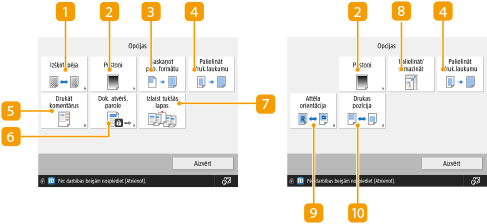
 <Izšķirtspēja>
<Izšķirtspēja>
Ļauj izvēlēties izšķirtspēju.
 <Pustoņi>
<Pustoņi>
Ļauj izvēlēties pustoņu drukāšanas režīmu atbilstoši drukājamajam failam.
<Izšķirtspēja>: iespējo skaidru druku, lai teksta datu un citu vienumu aprises būtu skaidrākas. Šis režīms ir optimāls, drukājot datus, kas satur daudz teksta vai smalkas līnijas.
<Gradācija>: iespējo druku gan ar gludām pārejām, gan skaidrām aprisēm. Šo iestatījumu var pielāgot, lai gludi izdrukātu formas un grafikus, izmantojot pārejas.
<Stohastiskais rastrs>: piemērots, lai asāk izdrukātu CAD datu kontūras un datus, kas satur tekstu un smalkas līnijas utt.
 <Saskaņot pap. formātu>
<Saskaņot pap. formātu>
Drukājot pielāgo PDF/XPS faila formātu atbilstoši papīra formātam.
 <Palielināt druk.laukumu>
<Palielināt druk.laukumu>
Samazina tukšās joslas lapas malās un palielina apdrukājamo laukumu.
 <Drukāt komentārus>
<Drukāt komentārus>
Pievieno komentārus PDF failu drukāšanas laikā.
 <Dok. atvērš. parole>
<Dok. atvērš. parole>
Drukā ar paroli aizsargātus PDF failus, ievadot to atvēršanai nepieciešamo paroli.

Drukājot vairākus PDF failus ar paroli, katram PDF failam jābūt vienai un tai pašai parolei, lai izmantotu šo funkciju.
 <Izlaist tukšās lapas>
<Izlaist tukšās lapas>
Ļauj iestatīt iekārtu, lai tā atpazītu tukšas lappuses dokumentos un tās nedrukātu.
 <Palielināt/samazināt>
<Palielināt/samazināt>
Ļauj drukājot pielāgot JPEG un TIFF attēlu formātu atbilstoši papīra formātam.
 <Attēla orientācija>
<Attēla orientācija>
Ļauj iestatīt iekārtu, lai tā automātiski atpazītu attēla formātu JPEG vai TIFF failā un to attiecīgi drukātu vertikāli vai horizontāli. Varat arī manuāli norādīt, vai drukāt vertikāli vai horizontāli.
 <Drukas pozīcija>
<Drukas pozīcija>
Ļauj iestatīt JPEG un TIFF failu drukāšanas pozīciju lapas centrā vai kreisajā augšējā malā.

|
|
Informāciju par iestatījumiem skatiet sadaļā Sistēmas iespējas.
Ja ar nodaļas ID pārvaldību ir iestatīts lapu skaita ierobežojums, tiek parādīts atlikušo lapu skaits. Informāciju par nodaļu ID pārvaldības un lapu skaita ierobežojumu iestatīšanu skatiet sadaļā Nodaļu ID pārvaldības iestatījumu konfigurēšana.
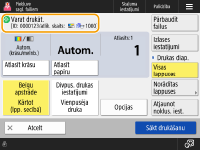
Ja vienlaikus ir atlasīti dažādi failu tipi (piemēram, PDF un JPEG), var iestatīt/mainīt tikai šādas funkcijas.
Krāsās
Atlasīt papīru
Divpusējā druka
Mainīt kopiju skaitu
|
